- Forfatter Abigail Brown [email protected].
- Public 2023-12-17 06:57.
- Sist endret 2025-01-24 12:19.
Facebook Watch er Facebooks video-on-demand-tjeneste som kombinerer aspekter av videodelingsfunksjonaliteten med premiuminnhold. Det lar skapere laste opp sine egne kort- og langformatvideoer, men det inkluderer også original komedie, drama og nyhetsprogrammering. Tjenesten er gratis, men den krever en Facebook-konto.
Hva er Facebook Watch?
Facebook Watch er innebygd i Facebook, kan nås via Facebooks hovednettsted og Facebook-appen på mobile plattformer og strømmeenheter. Den finnes på sin egen Watch-fane, som ligner på Marketplace- og Messenger-fanene.
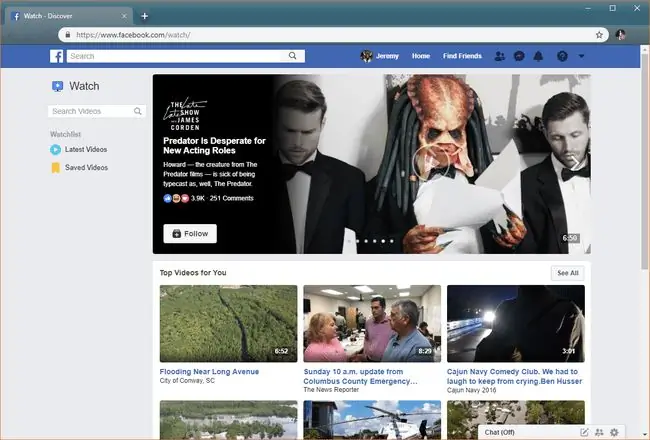
Facebook Watch er ikke en kabelbyttetjeneste. Det ligner mer på YouTube enn YouTube TV, fordi det ikke inkluderer direktesendt TV fra nettverk eller kabelkanaler. Det har også mye til felles med Instagram TV, som er Instagrams inntreden i det YouTube-dominerte feltet for brukergenerert innhold.
Facebook Watch inkluderer en blanding av innhold fra brukere og profesjonelt produsert innhold Facebook betaler for å ha produsert. Det ligner mye på YouTube Premium, som inkluderer vanlige YouTube-videoer og eksklusiv original programmering, men Facebook Watch er gratis.
Hvordan se Facebook Se innhold
Facebook Watch er tilgjengelig på skrivebordsnettstedet, smarttelefoner og andre enheter som Amazon Fire TV og Xbox One.
For å bruke Facebook Watch, trenger du en Facebook-konto. Selv om du teknisk kan navigere til siden for et Facebook Watch-program og spille av videoen uten en konto, vil dette resultere i flere popup-meldinger som ber deg registrere deg for Facebook.
I motsetning til Messenger, som krever at du laster ned en ekstra app, kan du få tilgang til Facebook Watch fra Facebook-hovedappen. Unntaket er Microsoft, som har en egen Facebook Watch-app for Windows.
Last ned for
- Naviger til Facebook.com eller start Facebook-appen.
- I den venstre menylinjen velger du Se. På mobil, trykk på menyikonet (tre vertikale linjer), og trykk deretter på Se.
- Velg et program eller en video.
Hvordan finne Facebook Se videoer
Facebook Watch er som Messenger eller Marketplace, ved at den er svært integrert med Facebook, men den eksisterer som en ekstra ting som er atskilt fra hovednyhetsstrømmen.
Den har ikke kanaler. Facebook Watch er nærmere YouTube. Hvert program har en showside hvor du kan finne alle episodene, lese mer om dem, se hva andre synes om programmet og samhandle med andre seere.
Facebook Watch har en rekke innhold fra skapere som bruker plattformen på samme måte som skapere bruker YouTube og Instagram TV. Hvis du følger skapere fra disse plattformene, er det en sjanse for at du også finner dem på Facebook Watch.
I tillegg til brukergenerert innhold, finansierer tjenesten også Facebook Originals på samme måte som Netflix, Hulu og Amazon Prime. Dette eksklusive innholdet inkluderer original komedie- og dramaprogrammering, spillprogrammer, talkshow og nyhetsprogrammer.
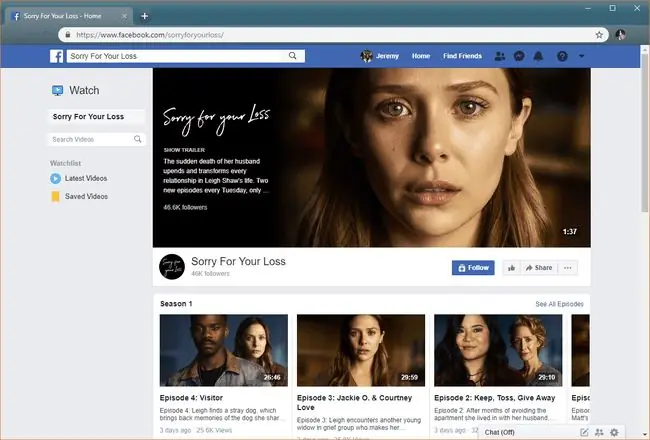
Det inkluderer også direktestrømming av sportsinnhold fra MLB, WWE, PGA, college-fotball og andre kilder.
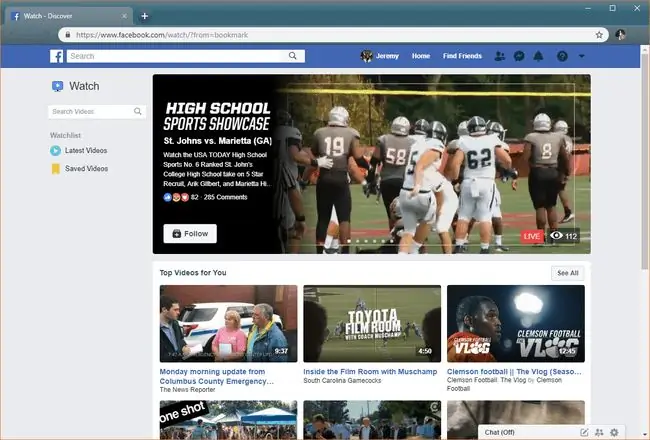
Når du har åpnet Facebook Watch, har du noen måter å finne videoer på:
- Redaktørens valg: Noen av de mest populære Facebook Watch-videoene er tilgjengelige via et stort banner øverst på hovedsiden for Facebook Watch. Velg pilen på høyre side av banneret for å bla gjennom disse alternativene.
- Toppvalg: Facebook Watch har en algoritme som forsøker å finne videoer du vil være interessert i basert på din plassering, interesser, hobbyer og videoer du har sett i fortiden. Resten av Facebook Watch-hovedsiden er fylt med disse automatisk valgte videoene.
- Search: Velg Search Video-feltet og skriv inn navnet på et program du leter etter. Hvis du for eksempel skriver «Beklager for tapet», vises det eksklusive programmet på Facebook Watch med samme navn.
- Overvåkningsliste: Hvis du velger Følg på en video eller et program, blir det lagt til overvåkningslisten din. Du kan velge Siste videoer eller Lagrede videoer i Watchlist-delen av Facebook Watch for å få tilgang til disse programmene når som helst du vil ha.
- Facebook Se nyheter: Nyheter-fanen inneholder live og tidligere innspilte nyhetsvideoer fra lokale og nasjonale kilder. Hvis du vil sjekke ut noen raske nyhetsvideoer, er dette stedet å se.
- Facebook Watch Shows: Det er her du finner programmene som utgjør hoveddelen av Facebook Watch-innhold. Du kan bla gjennom redaktørens valg, se gjennom alle programmene for å se om noe er interessant, eller søke etter noe spesifikt.
- Gaming: Denne delen er litt mer spesialisert siden den representerer Facebooks alternativ til Twitch og Youtube Gaming. Dette er delen av Facebook Watch hvor du finner både live-spillstrømmer og tidligere innspilte videoer fra noen av favorittstreamerne dine.
Har Facebook Watch reklamer eller betal-skapere?
Facebook Watch har to forskjellige måter skapere kan tjene penger på videoene sine på: Audience Network og Ad Break. Begge disse metodene innebærer å sette inn annonser eller korte reklamer i videoer. Hvis du ser en video på Facebook Watch, og skaperen har tjent penger på den, må du se reklamer under videoen.
- Audience Network: Dette er rettet mot større utgivere og skapere av apper og spill. Den kan brukes til å vise annonser fra Facebook-annonsører i apper, på nettsteder, i Facebook Instant-artikler og i spill, ikke bare videoer.
- Annonsepause: Dette er rettet spesielt mot skapere som laster opp videoer til Facebook Watch. For å tjene penger på videoene dine med Ad Break, må Facebook-siden din oppfylle en rekke beregninger, inkludert et minimum antall fans og et minimum antall minutter sett per video over en bestemt tidsperiode.
Kan alle laste opp til Facebook Watch?
Alle kan laste opp videoer til Facebook, men ikke alle disse videoene ender opp på Facebook Watch. Hvis du vil at videoene dine skal vises på Facebook Watch, må du laste dem opp ved hjelp av en Facebook-side, ikke en Facebook-profil eller -gruppe.
Selv om Facebook Watch deler noen likheter med YouTube og Instagram TV, kan du ikke bare registrere deg på Facebook, opprette en side for showet ditt og deretter forvente at videoene dine vises i tjenesten.
Her er noen tips for å hjelpe videoene dine å vises på Facebook Watch:
- Start en Facebook-side: Hvis du ikke allerede har en Facebook-side, trenger du en. Dette er forskjellig fra din personlige konto, selv om du navngir siden etter deg selv. Jo flere følgere siden din har, og jo mer engasjement du har med fansen din, desto mer sannsynlig er det at showet ditt blir plukket opp av Facebook Watch.
- Ikke bruk overdreven markedsføring: Ikke last opp videoer som spilles av som direktereklame for bedriften eller produktene dine. Hvis du har en bedrift, og Facebook-siden din promoterer den, kan videoene dine være relatert til det samme feltet, men de bør være informative eller underholdende.
- Lag profesjonelt utseende videoer: Facebook Se videoer kommer ikke alle til å vinne Emmy-priser, men de må ha høyere produksjonskvalitet enn gjennomsnittlig YouTube-video.
- Produser flere videoer: Hvis du har en serie med videoer klare til bruk, er det mer sannsynlig at Facebook Watch inkluderer videoene dine.
bunnlinjen
Når du er vert for en Facebook Watch Party, kan gruppemedlemmer se den samme videoen, eller en hel overvåkningsliste med videoer, sammen. Videoen er synkronisert, slik at alle ser på samtidig, og du kan også diskutere hva som skjer i sanntid ved å skrive inn i et chattefelt i Facebook Watch party-vinduet.
Facebook Watch Together
I likhet med en Watch Party lar Watch Together venner se Facebook-videoer via Messenger-videochat og Facebook Messenger-rom. Denne funksjonen er tilgjengelig i mobilappene Messenger og Messenger Rooms for iOS og Android.
For å bruke Watch Together, start en Messenger-videosamtale eller opprett et Messenger-rom. Sveip deretter opp for å få tilgang til menyen og velg Se sammen. Velg en video fra en kategori som TV og filmer eller Lastet opp. Facebook tilbyr også forslag basert på aktivitetene dine.
I en Messenger-videosamtale kan du se med opptil åtte personer, mens Messenger-rom tillater opptil 50.
FAQ
Hvordan sletter jeg videoer jeg har sett på Facebook?
I Facebook, velg profilbildet ditt, og velg deretter Mer > Aktivitetslogg > Videoer du har sett eller Videoer sett, avhengig av om du ser på nettet eller appen. Velg Tøm videoseerlogg.
Hvordan ser jeg Facebook Live på min Roku?
Siden det ikke finnes en app for din Roku, må du se via skjermspeiling fra mobiltelefonen eller nettbrettet. Når både enheten din og Roku er på samme nettverk, på Roku, går du til Settings > System > Screen Mirroring > velg enheten din under Tillatte enheter Start nå Facebook-appen.






